Siapkan eSigner CKA
Unduh eSigner CKA dari SSL.com dan instal aplikasinya.
Untuk panduan lengkap tentang cara menginstal eSigner CKA dan menggunakannya untuk memuat sertifikat penandatanganan kode EV Anda di Toko Sertifikat Pengguna, menuju ke panduan ini: Cara Mengotomatiskan Penandatanganan Kode EV Dengan Signtool.exe atau Certutil.exe Menggunakan eSigner CKA (Cloud Key Adapter).
Subbagian berikut adalah cuplikan penting dari panduan ini.
Pilih Penandatanganan Kode Otomatis
Memilih Penandatanganan Kode Otomatis selama mode penginstalan akan mencegah Visual Studio meminta OTP beberapa kali jika Anda memiliki banyak file untuk ditandatangani. Klik link ini untuk membaca bagian panduan yang menjelaskan cara menginstal eSigner CKA untuk penandatanganan kode otomatis.
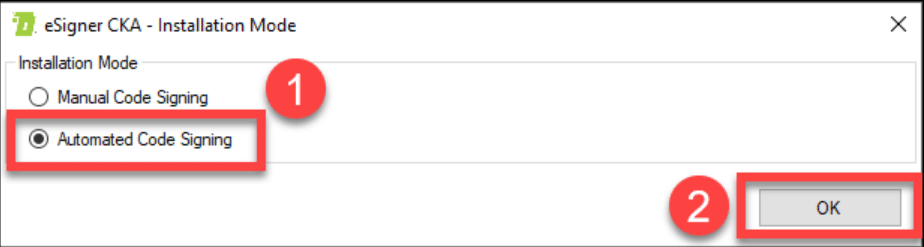
Setelah menginstal eSigner CKA, login ke program dengan kredensial akun SSL.com Anda.
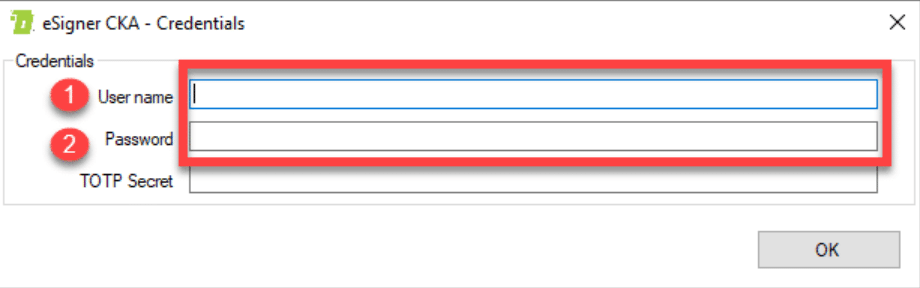
Tempatkan Kata Sandi Satu Kali Berbasis Waktu (TOTP) Anda
Anda dapat menemukan TOTP Anda termasuk dalam detail pesanan sertifikat Penandatanganan Kode EV di akun SSL.com Anda. Ketik PIN 4 digit yang telah Anda tetapkan sebelumnya saat mendaftarkan pesanan Anda untuk eSigner, lalu klik tombol Tunjukkan Kode QR tombol untuk mengungkapkan TOTP.
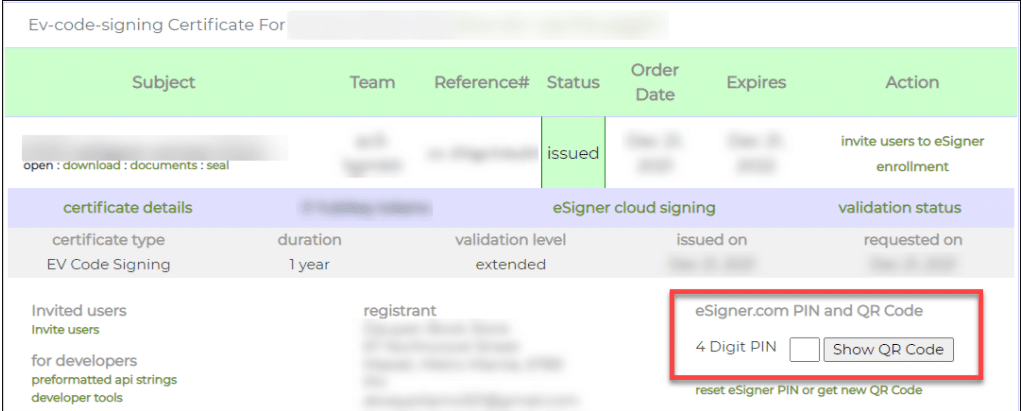
TOTP Anda akan ditampilkan pada kotak berlabel Kode rahasia. Salin TOTP, tempel di Rahasia TOTP bidang jendela eSigner CKA dan kemudian klik OK tombol untuk menyimpannya
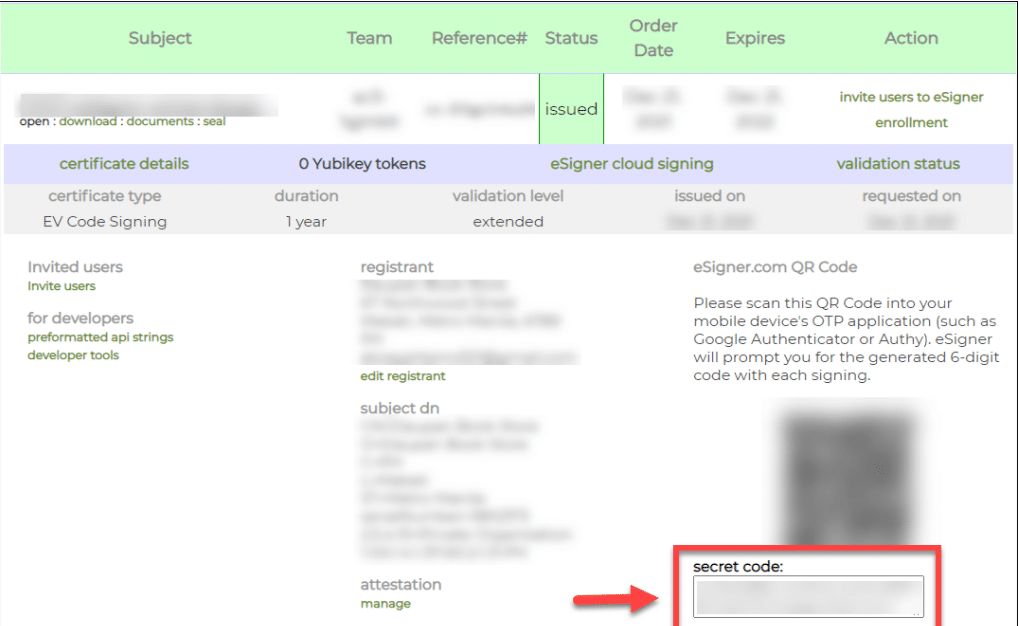
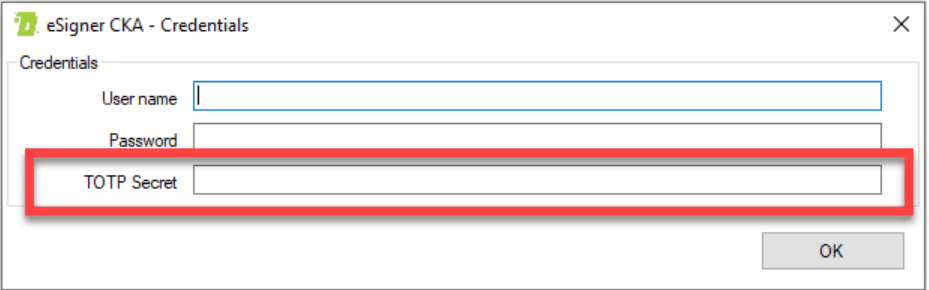
Setelah memasukkan kredensial akun SSL.com dan TOTP Anda, Anda akan dapat melihat detail sertifikat Penandatanganan Kode EV Anda. Jika Anda memutuskan untuk memperbarui TOTP Anda, rekatkan TOTP baru di bidang yang ditentukan lalu klik Save.
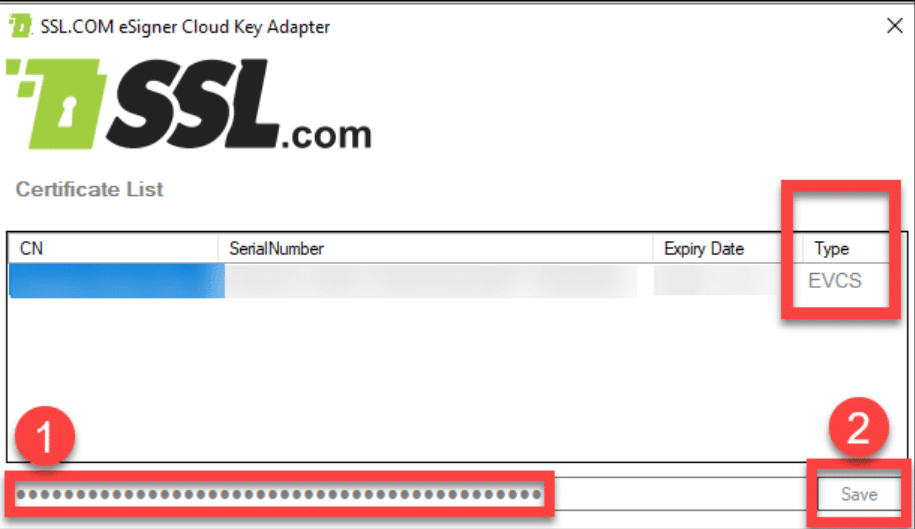
Periksa Sertifikat Penandatanganan Kode EV Anda di Toko Sertifikat Pengguna
Setelah menginstal eSigner CKA dan menambahkan sertifikat Penandatanganan Kode EV Anda ke Toko Sertifikat Pengguna, Anda akan dapat memeriksa sertifikat Penandatanganan Kode EV Anda dengan menekan Tombol Windows + R lalu ketik certmgr.msc untuk mengakses penyimpanan Sertifikat Pengguna. Ketika jendela manajer sertifikat muncul, klik tombol Pribadi folder di panel kiri dan kemudian pilih sertifikat subfolder di sebelah kanan untuk menemukan sertifikat Penandatanganan Kode EV Anda.
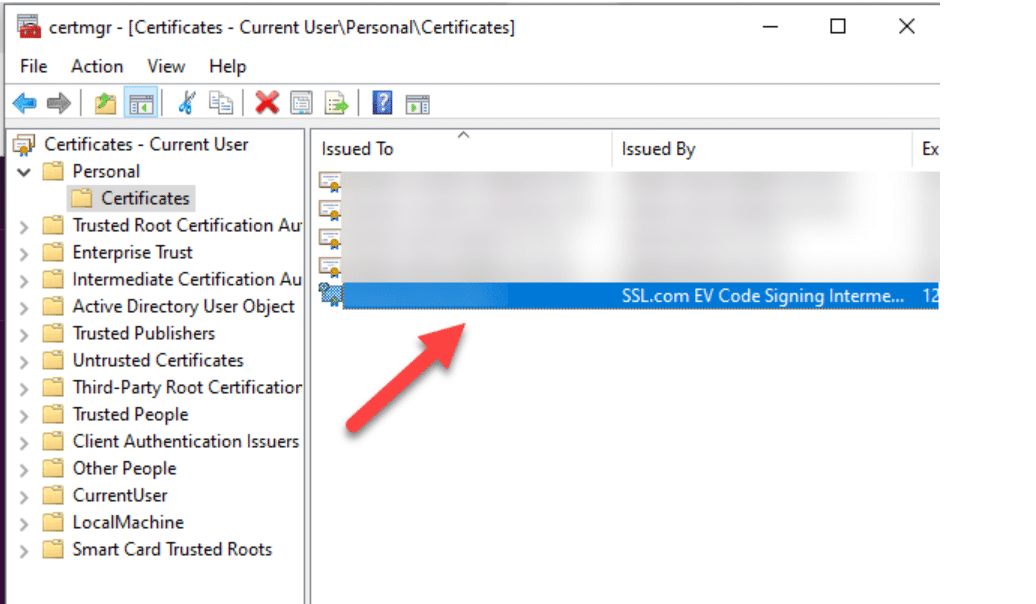
Jalankan Visual Studio 2022
Buka proyek Anda di Visual Studio dan arahkan kursor ke jendela Solution Explorer.
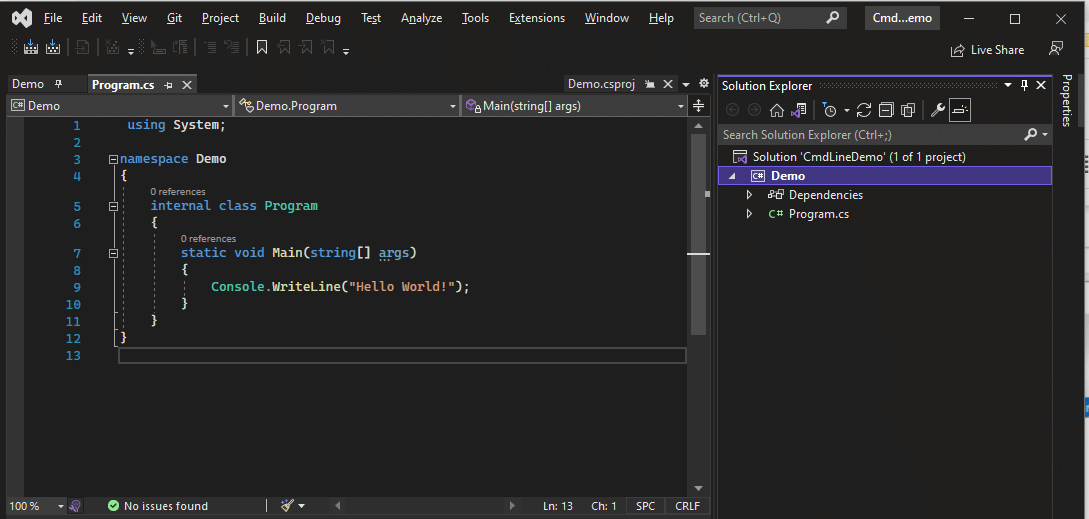
Klik tab Demo dan pilih opsi Publikasikan.
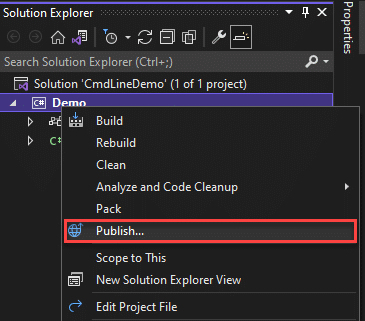
Ketika jendela untuk lokasi penerbitan muncul, pilih Klik Sekali dan kemudian klik Next.
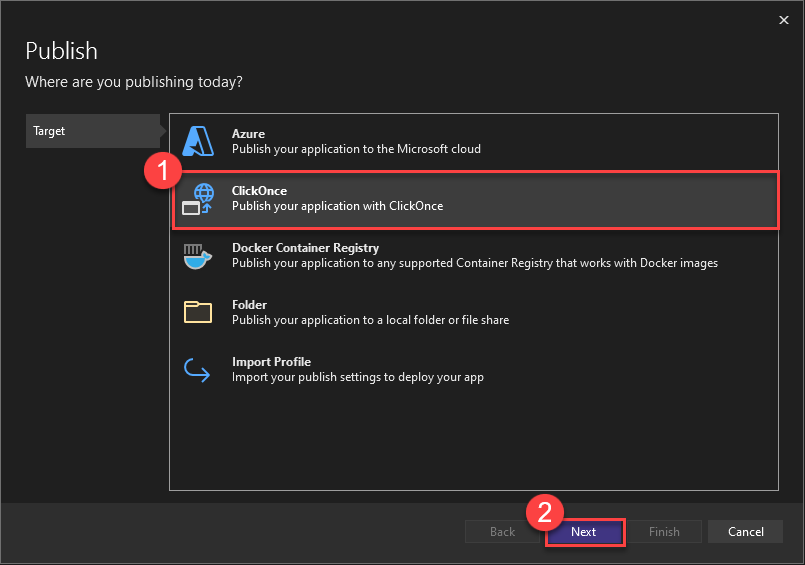
Konfirmasikan lokasi untuk penerbitan dan klik Next.
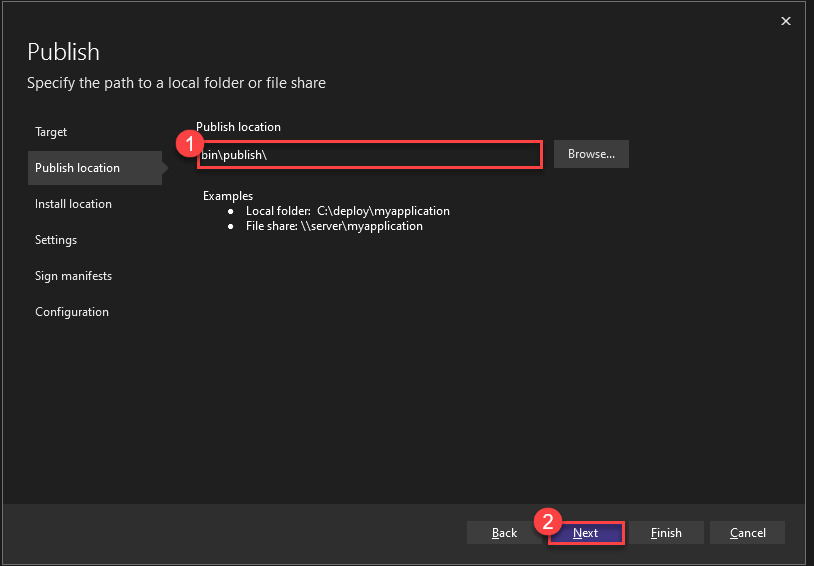
Terus klik Selanjutnya untuk Instal Lokasi dan Settings
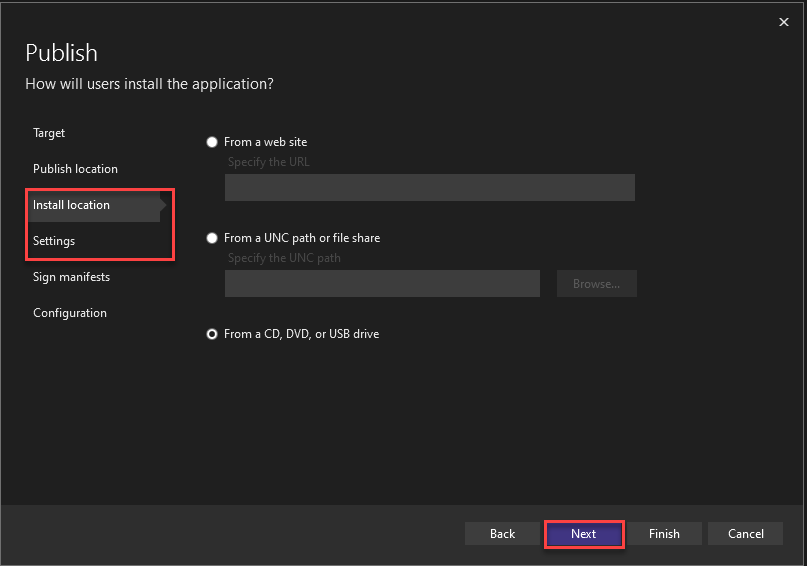
Setelah Anda mencapai Menandatangani manifes panggung, klik kotak centang untuk Tandatangani manifes ClickOnce pilihan dan kemudian klik Pilih dari toko.
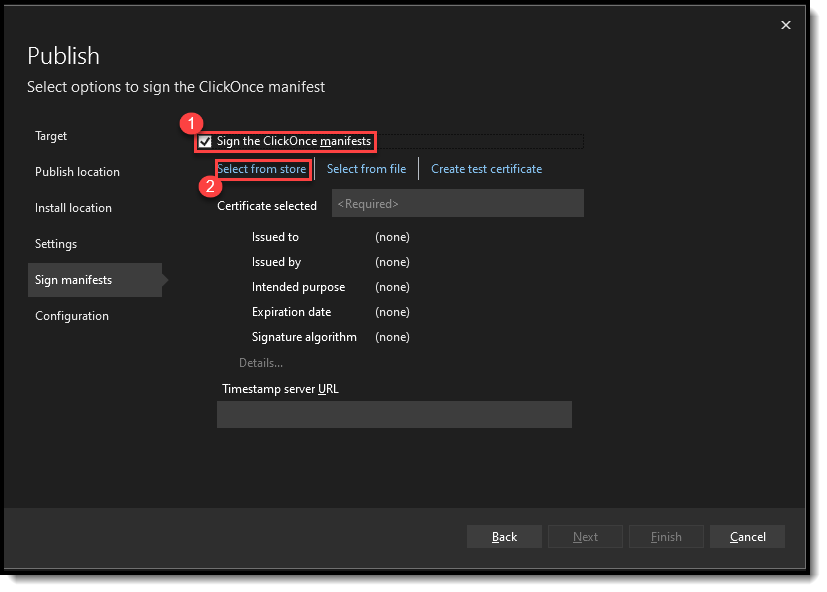
Pilih sertifikat penandatanganan kode EV yang benar yang telah Anda muat di Toko Sertifikat Pengguna menggunakan eSigner CKA.
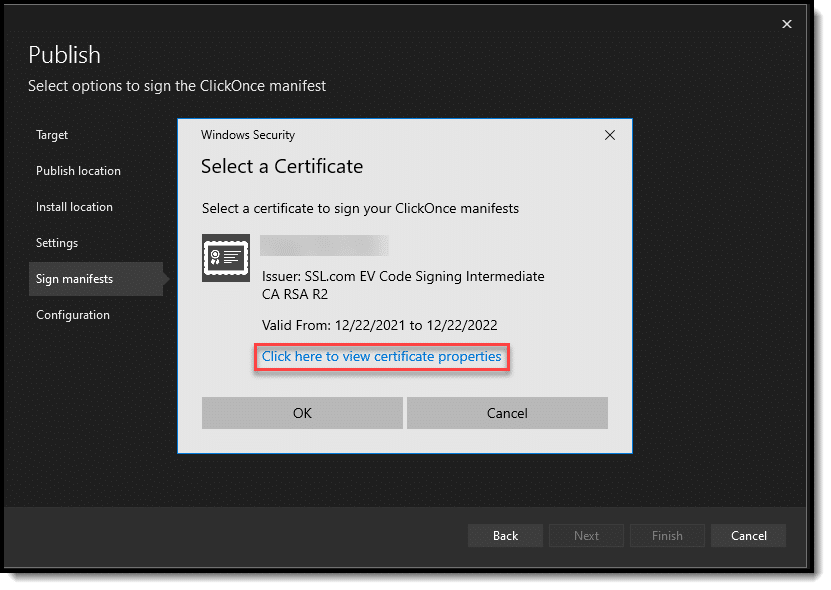
Anda juga dapat memeriksa apakah nomor seri sertifikat cocok dengan yang ada di eSigner CKA dengan mengklik properti sertifikat dan Rincian Tab.
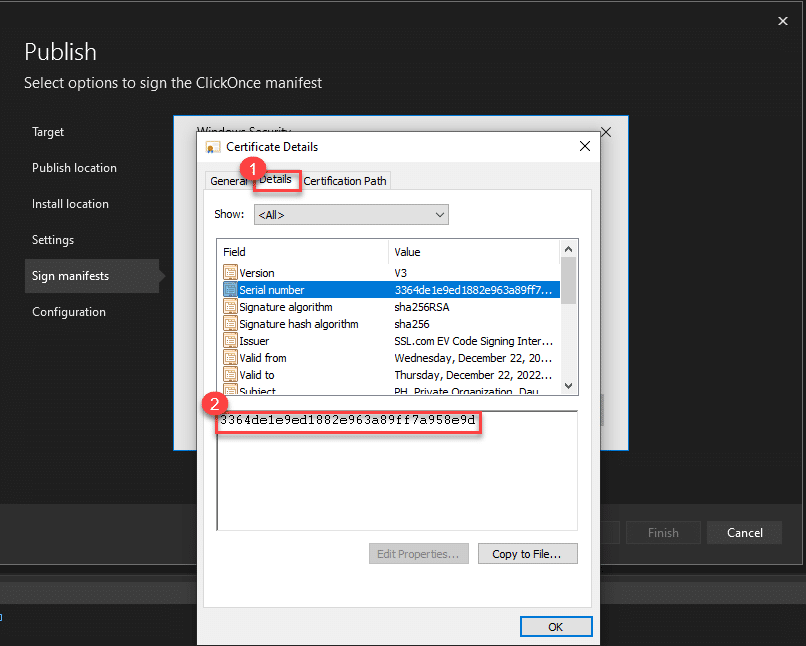
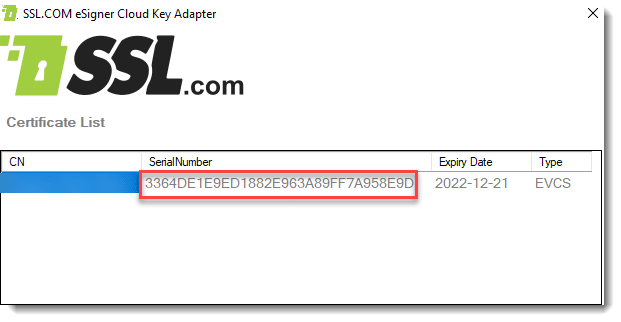
Klik Selesai
Setelah memastikan bahwa Anda telah memilih sertifikat yang tepat, klik Selanjutnya dan kemudian, Finish.
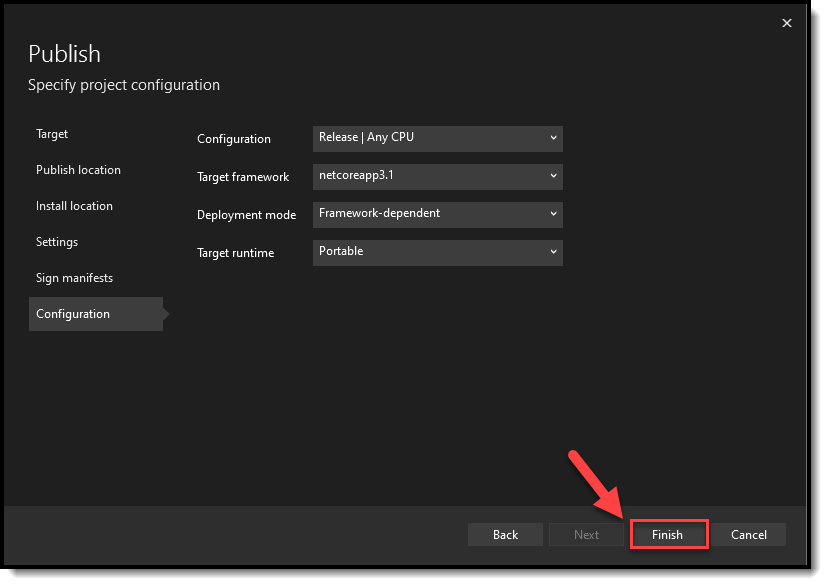
Siap Dipublikasikan
Visual Studio kemudian akan memberi tahu Anda bahwa file siap dipublikasikan ke ClickOnce. Klik Menerbitkan .
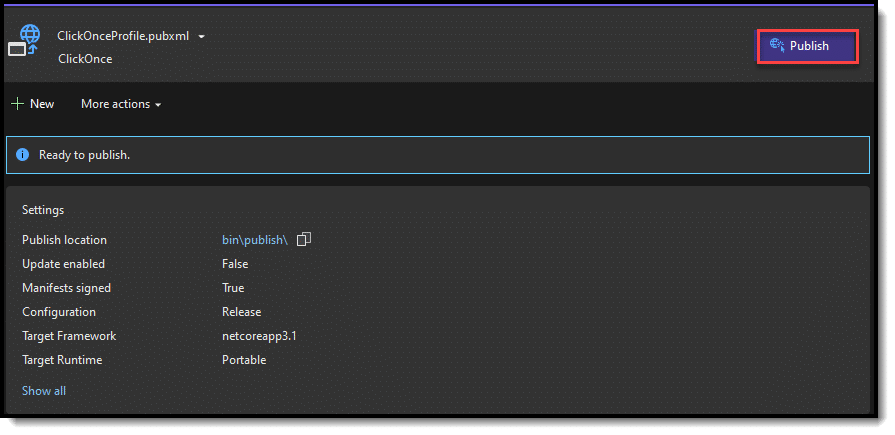
Berhasil Diterbitkan
Beberapa detik setelah mengklik Menerbitkan tombol, Visual Studio 2022 akan memberi tahu Anda jika file telah berhasil ditandatangani dan diterbitkan.
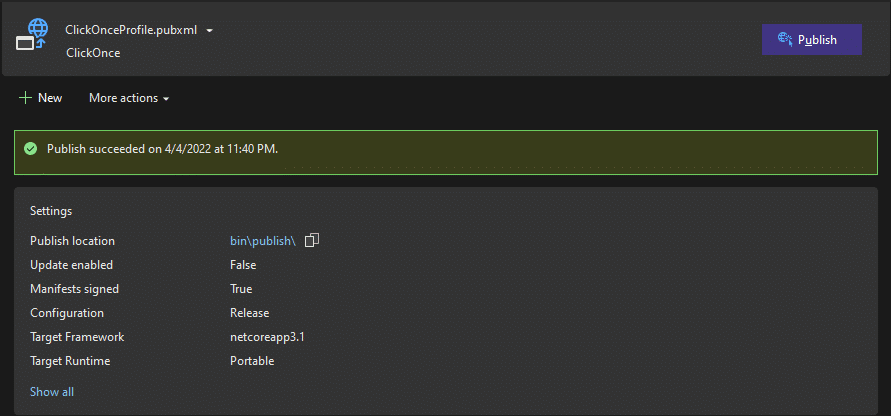
Periksa Tanda Tangan Digital pada File yang Ditandatangani
Anda kemudian dapat melanjutkan ke lokasi file yang telah ditandatangani kode dan memeriksa detail tanda tangan digitalnya.
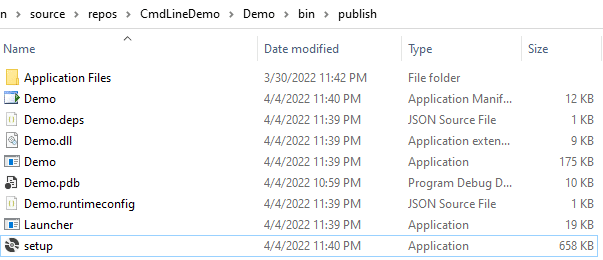
Klik kanan setiap file. Klik Properties. klik Tanda Tangan Digital tab. Dan kemudian klik Rincian tombol untuk melihat detail sertifikat penandatanganan kode EV.
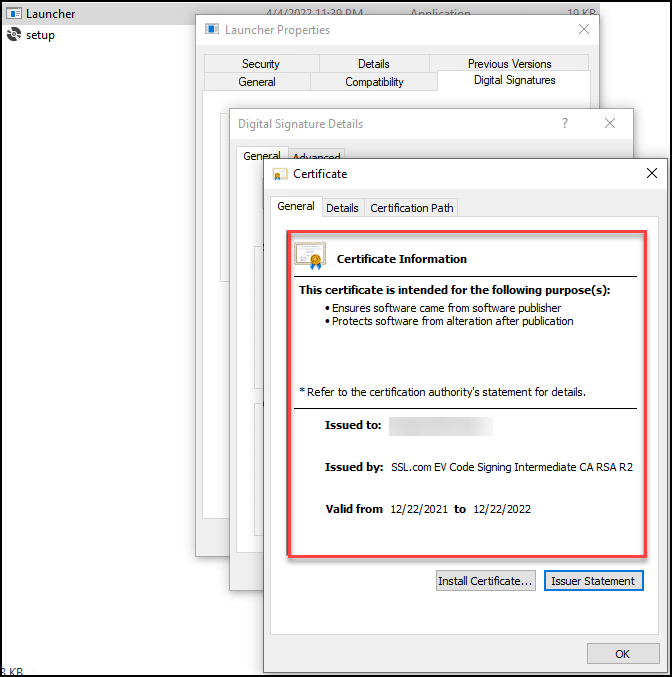
Catatan
- Tutorial ini untuk Integrasi ClickOnce eSigner CKA dengan Visual Studio 2022
- eSigner CKA tidak akan bekerja pada Visual Studio 2013 karena CSP (Penyedia Layanan Kriptografis)
- eSigner CKA akan bekerja pada Visual Studio 2019 tetapi akan memiliki sedikit variasi pada beberapa langkah berdasarkan antarmukanya.
- Tanggal dan waktu di komputer Anda harus disinkronkan ke lokasi tempat Anda masuk saat ini. Jika tidak demikian, Visual Studio 2022 akan gagal memublikasikan file Anda.
- Dalam kode yang menandatangani file Anda dengan eSigner CKA dan Visual Studio 2022, Anda berdua dapat menggunakan sertifikat yang diterbitkan atau sertifikat pengujian di kotak pasir SSL.com. Panduan CKA eSigner mengajarkan Anda cara mengonfigurasi aplikasi untuk penandatanganan langsung atau uji coba.


